通話アプリをCEN経由で使用してみる
通話アプリをCEN経由で使用してみる
今回はLINEやSkypeなどのスマホの通話アプリを、CEN経由で使用する方法について検証してみましたので、ご紹介します。
検証のきっかけ
先日とあるお客様から、「インドネシアからスマホアプリのSkype接続が遅延したり切れてしまう。安定して通話させる方法はないか。」と、ご相談がありました。
このような海外からのアクセス遅延に対してご相談があった際は、海外リージョンからCENを使用して日本リージョンに抜け、日本リージョンに構築したHTTPプロキシーを経由させるという構成を提案するケースがよくありました。 以下のような構成です。
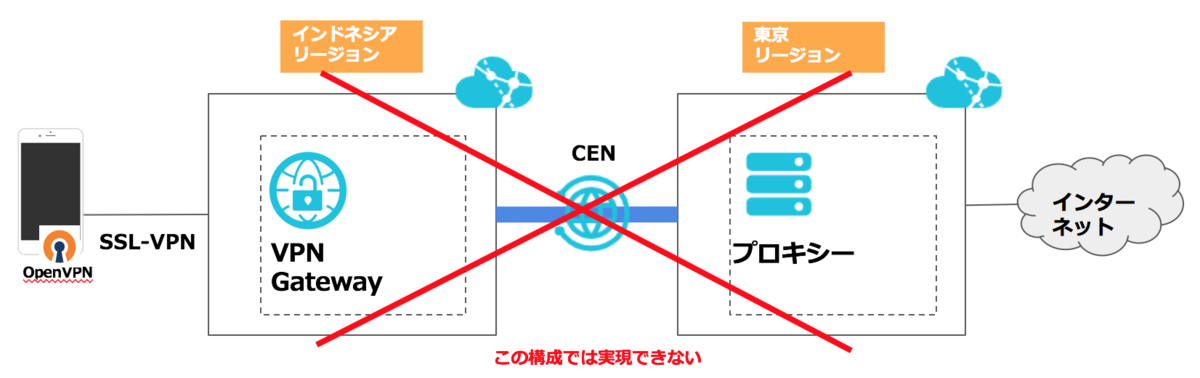
ところが、SkypeはUDPを使用するため、HTTPプロキシー経由での接続はできず、別の方法を検討する必要があることがわかりました。
そこで、UDPをフォワードするための方法として、オープンソースのSoftEtherを使用した構成で、Skype接続を検証することになりました。
構築の流れ
今回検証した環境の構築手順を簡単に説明していきます。
以下の環境を構築します。
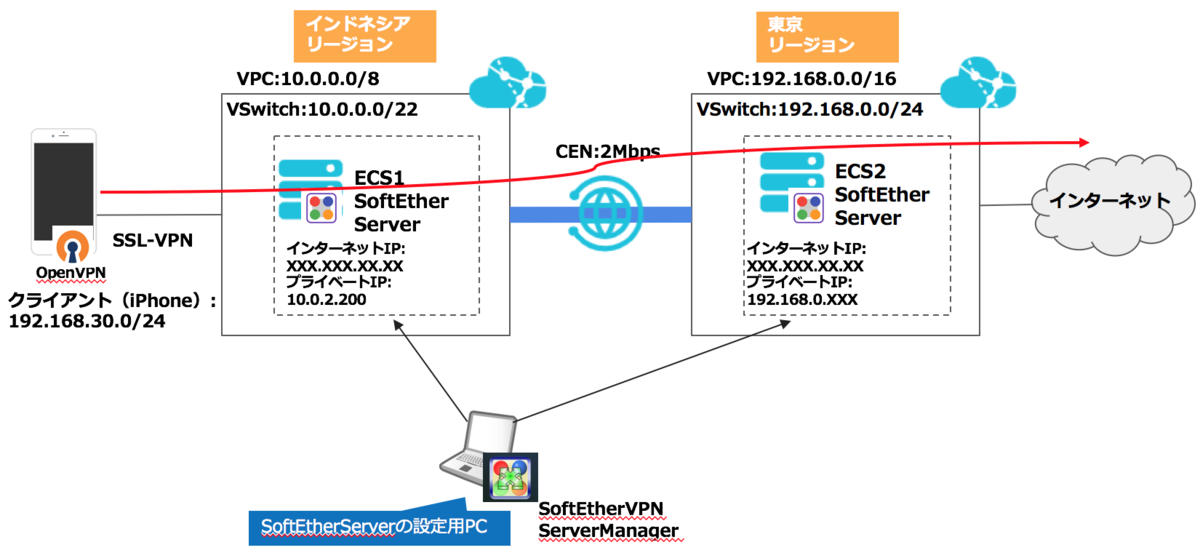
1.ECS、CEN環境の構築
まずはクラウド側の環境構築を行います。
インドネシアリージョン、東京リージョンにVPC、Vswitchを構築しCENで接続します。
2.SoftEtherのインストール・設定
SoftEtherVPNserverのインストール
ECSをデプロイしたあと、SoftEtherVPNserverをインストールします。 (インドネシア、東京リージョンのECS共ににインストールします)
# cd /usr/local/# wget http://jp.softether-download.com/files/softether/v4.29-9680-rtm-2019.02.28-tree/Linux/SoftEther_VPN_Server/64bit_-_Intel_x64_or_AMD64/softether-vpnserver-v4.29-9680-rtm-2019.02.28-linux-x64-64bit.tar.gz# tar zxvf Intel_x64_or_AMD64/softether-vpnserver-v4.29-9680-rtm-2019.02.28-linux-x64-64bit.tar.gz# cd vpnserver/# make
※モジュールは「softether-vpnserver-v4.29-9680-rtm-2019.02.28-linux-x64-64bit.tar.gz」を使用しました。
ECS上でVPNサーバープロセスを常駐化させるため、Systemdでサービス化します。
# vi /etc/systemd/system/vpnserver.service[Unit]Description=SoftEther VPN ServerAfter=network.target[Service]Type=forkingExecStart=/usr/local/vpnserver/vpnserver startExecStop=/usr/local/vpnserver/vpnserver stop[Install]WantedBy=multi-user.target
VPNサーバーを起動します。VPNサーバーを自動起動させる場合、systemctl enableを実行します。
# systemctl start vpnserver# systemctl status vpnserver# systemctl enable vpnserver
SoftEtherVPNServerMangerのインストール
続いて、GUIでSoftEtherの設定ができるように、SoftEther公式ダウンロードページから、SoftEther VPN Server Managerをダウンロード・インストールします。
インストール後、VPN Server Managerを立ち上げ、ECSにインストールしたSoftEtherに接続します。
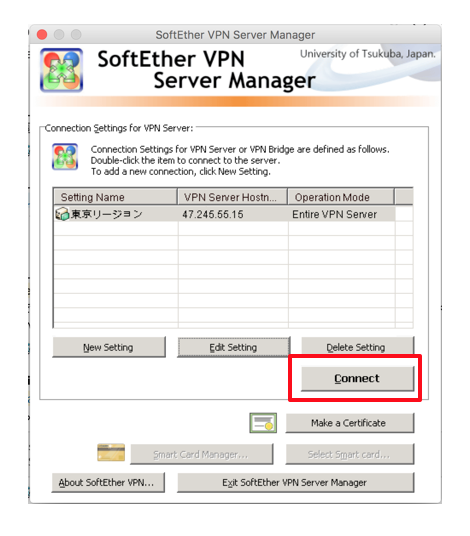
管理画面から以下の設定をしていきます。
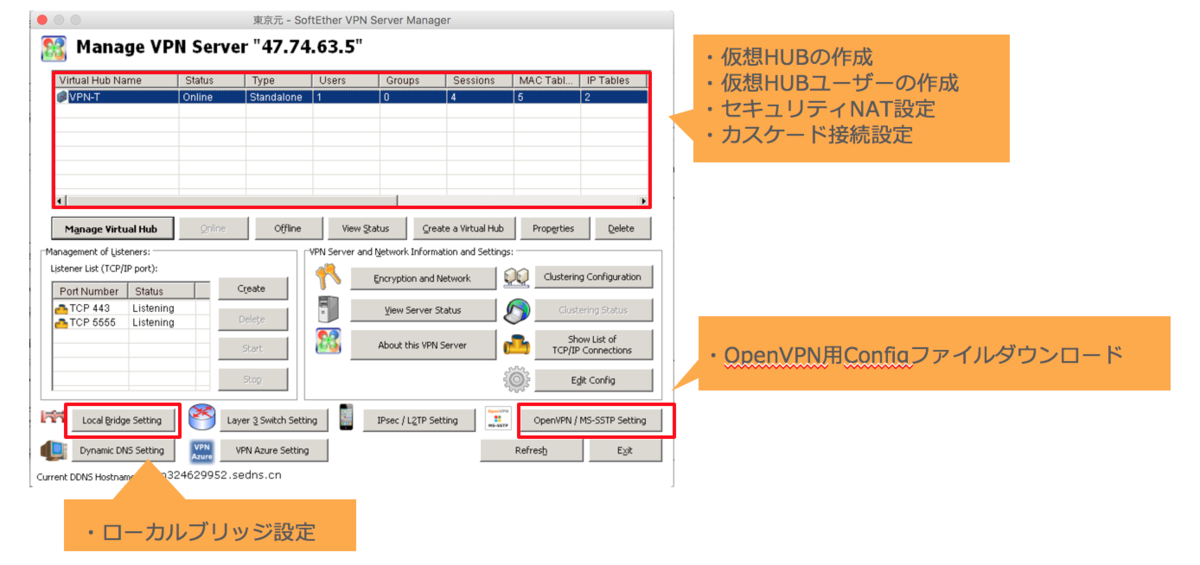
仮想HUBの作成
初期状態で作成されている仮想HUBを削除し、新規に仮想HUB
を作成します。 (インドネシアリージョン、東京リージョンのSoftEther共に作成します)
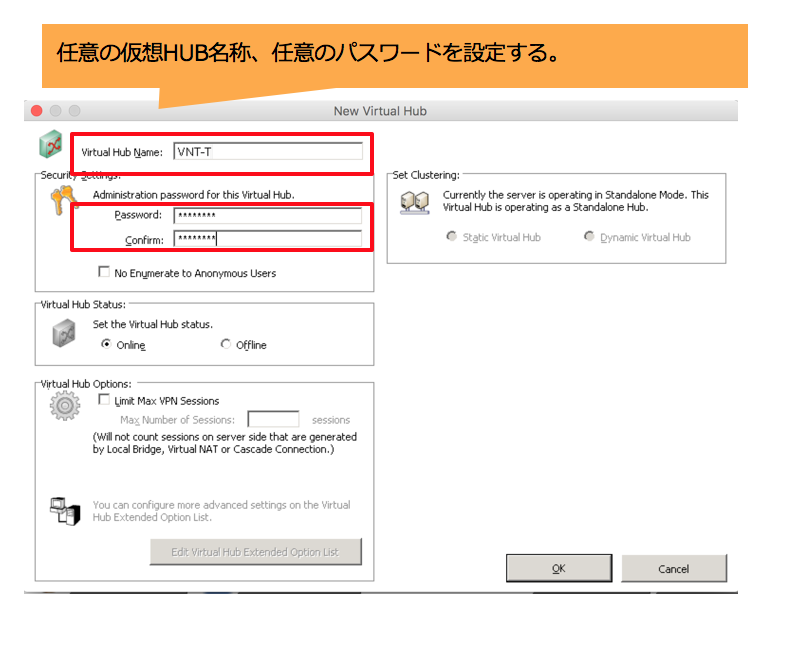
ユーザーの作成
ユーザーを作成します。 (インドネシアリージョン、東京リージョンのSoftEther共に作成します)
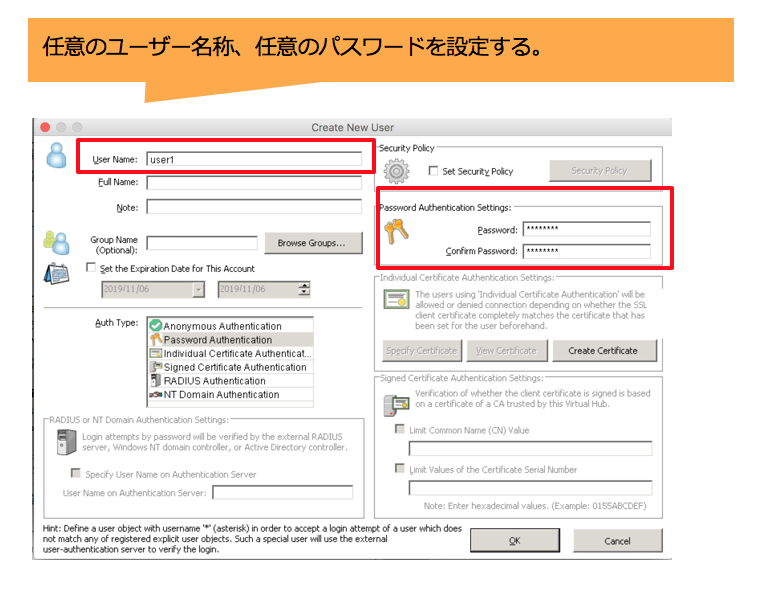
ローカルブリッジ設定
ローカルブリッジを設定します。 (インドネシアリージョンのSoftEtherのみ設定します)
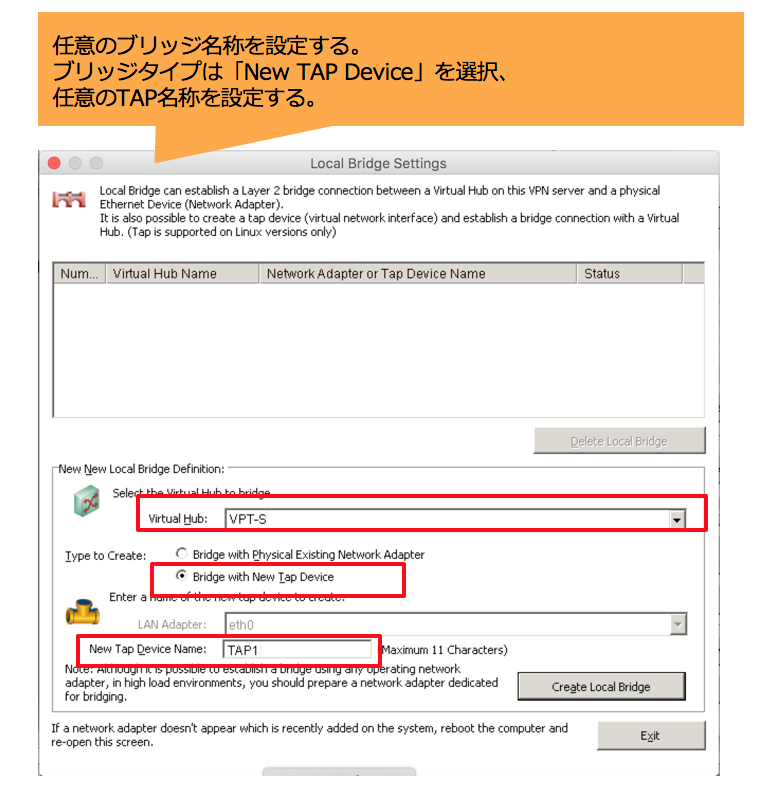
セキュリティNAT設定
セキュリティNAT設定を行います。 (東京リージョンのSoftEtherのみ設定します)
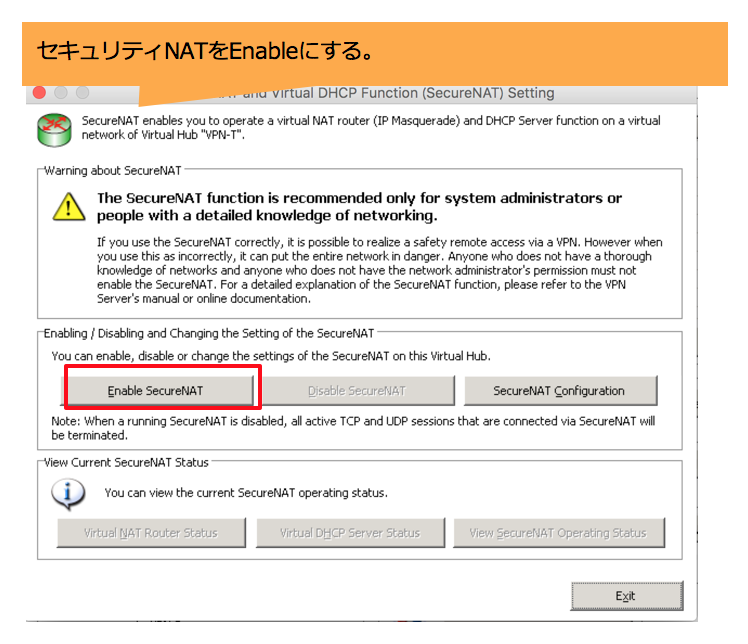
カスケード接続設定
カスケード接続設定を行います。 (インドネシアリージョンのSoftEtherのみ設定します)
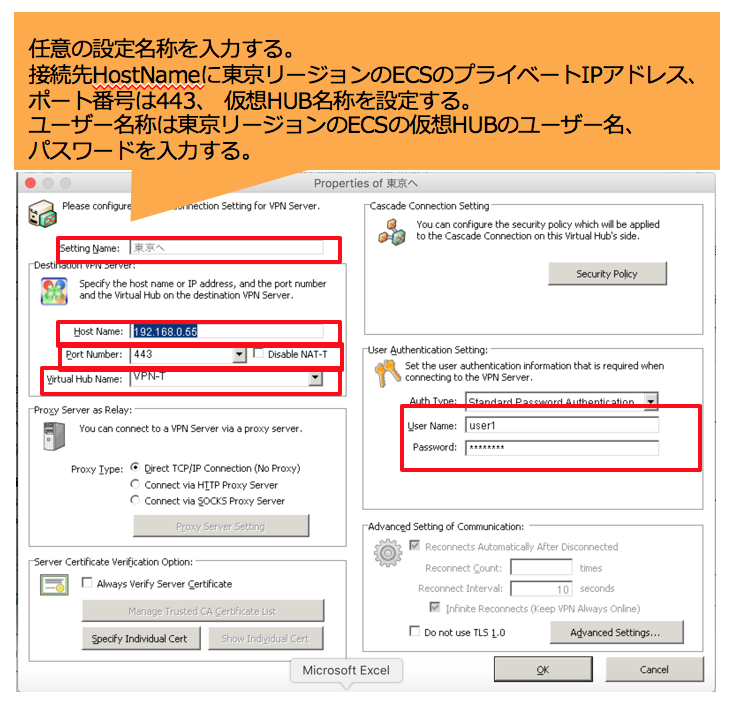

OpenVPN用コンフィグファイル作成
コンフィグファイルをダウンロードします。 (インドネシアリージョンのSoftEtherのみ作成します)
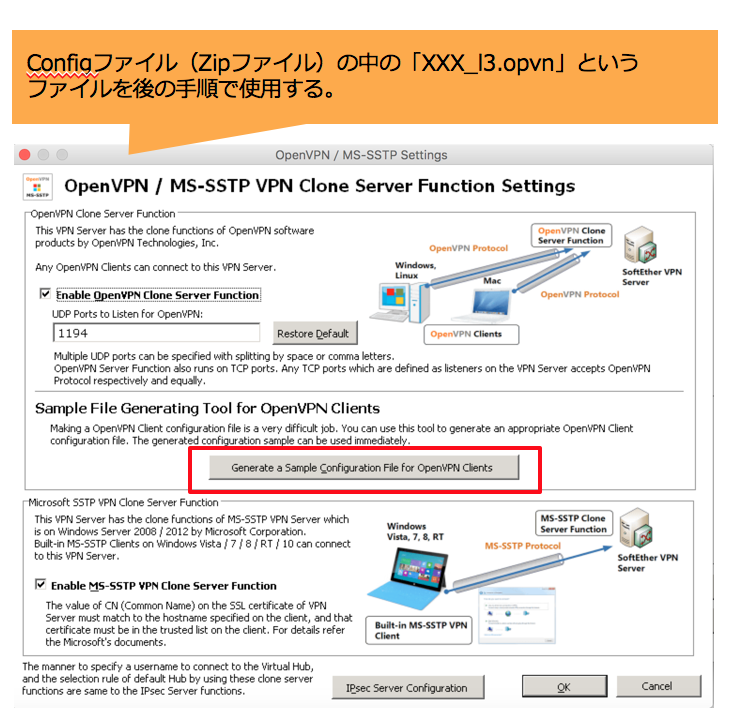
3.iPhoneへのOpenVPNのインストール・設定
OpenVPNのインストール
ここからはスマホ側の設定です。
インドネシアリージョンのSoftEtherとVPN接続させるため、スマホ(今回はiPhoneを使用しました)にOpenVPNをインストールします。
インストール後、VPN接続用のConfigファイル(SoftEtherからダウンロードしたConfigファイル)をiPhoneにコピーします。
itunesを使うと簡単にコピーできます。
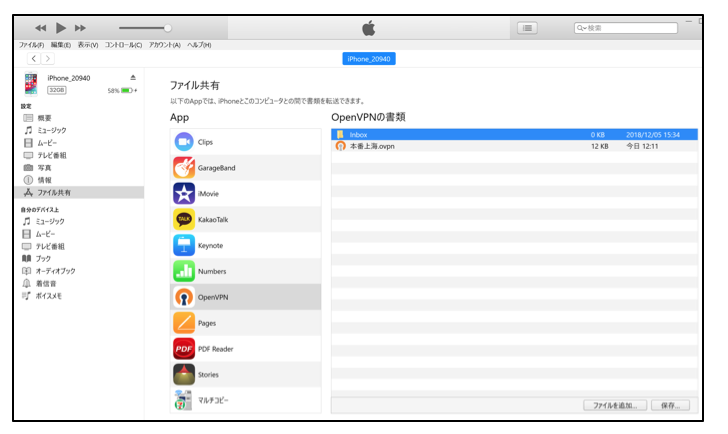
VPN接続設定
コピーしたConfigファイルを使用し、VPNの接続設定を行います。
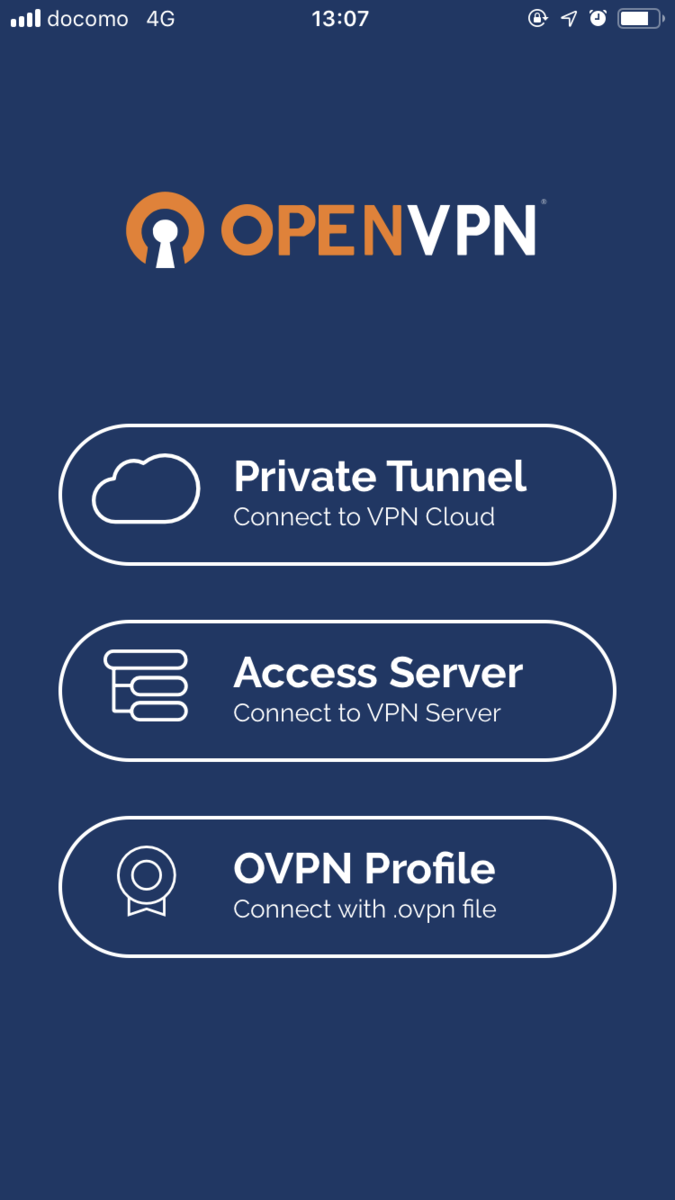
ユーザー名、パスワードはインドネシアリージョンのSoftEtherの仮想HUBユーザー名、パスワードを使用します。
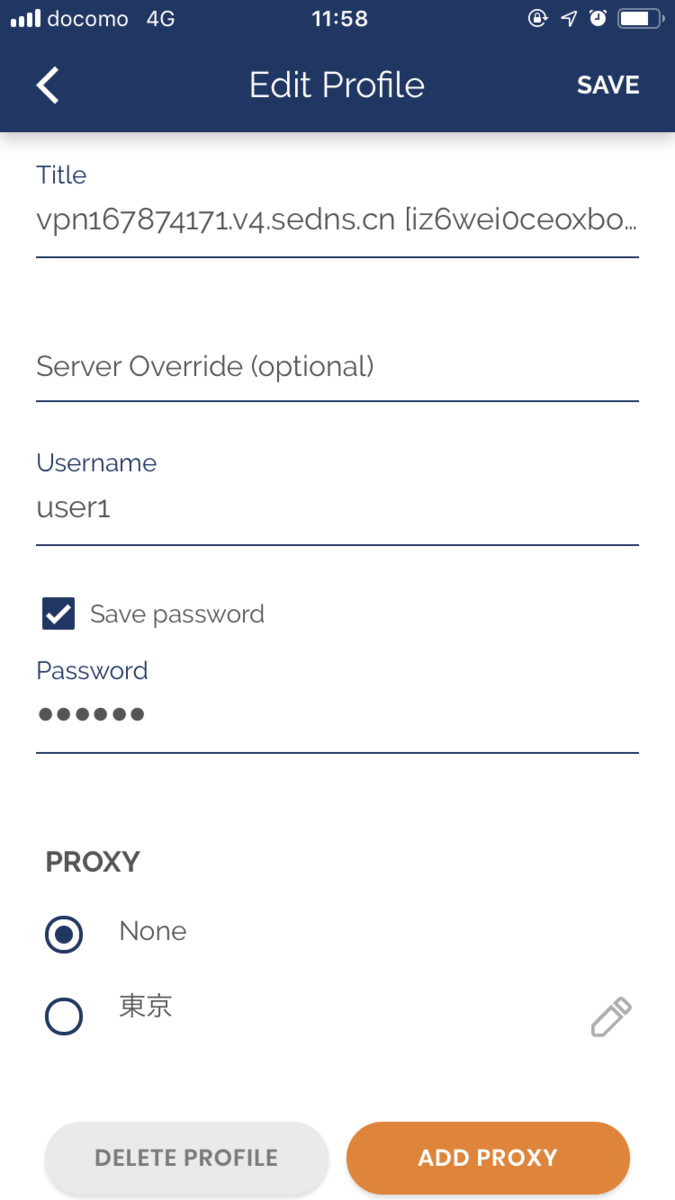
4.動作確認
OpenVPNでVPN接続を行ったあと、Skypeアプリを起動し通話してみます。
東京リージョンのECS上でtcpdumpコマンドを実行すると、Skype宛のパケットが流れていることを確認することができます。
# tcpdump port 3478tcpdump: verbose output suppressed, use -v or -vv for full protocol decodelistening on eth0, link-type EN10MB (Ethernet), capture size 262144 bytes10:33:48.147540 IP iZ6we2j2t9k18vbesp7sjlZ.65100 > 203.140.30.195.stun: UDP, length 14810:33:48.151182 IP 203.140.30.195.stun > iZ6we2j2t9k18vbesp7sjlZ.65100: UDP, length 15110:33:48.208178 IP iZ6we2j2t9k18vbesp7sjlZ.65100 > 203.140.30.198.stun: UDP, length 148
おわりに
今回はSoftEtherとCENを使用して、海外リージョンからSkype等のUDPアクセスする方法について記載しました。
この構成はUDPだけでなくTCPももちろんフォワードできますし、いろいろな用途に流用できると思います。
構築は非常に簡単なのでぜひ試してみてください。
